第一册教案.docx
《第一册教案.docx》由会员分享,可在线阅读,更多相关《第一册教案.docx(42页珍藏版)》请在冰豆网上搜索。
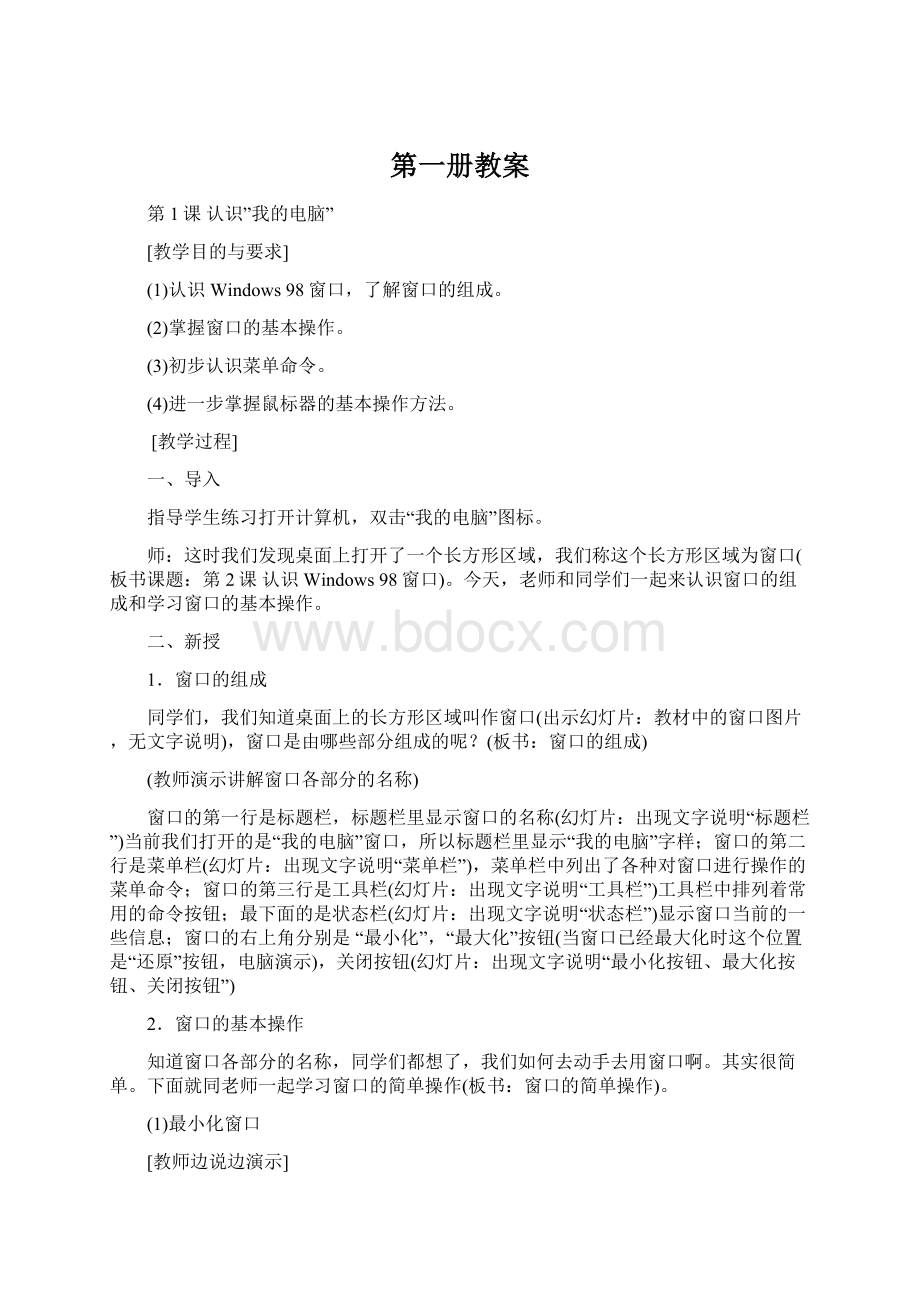
第一册教案
第1课认识”我的电脑”
[教学目的与要求]
(1)认识Windows98窗口,了解窗口的组成。
(2)掌握窗口的基本操作。
(3)初步认识菜单命令。
(4)进一步掌握鼠标器的基本操作方法。
[教学过程]
一、导入
指导学生练习打开计算机,双击“我的电脑”图标。
师:
这时我们发现桌面上打开了一个长方形区域,我们称这个长方形区域为窗口(板书课题:
第2课认识Windows98窗口)。
今天,老师和同学们一起来认识窗口的组成和学习窗口的基本操作。
二、新授
1.窗口的组成
同学们,我们知道桌面上的长方形区域叫作窗口(出示幻灯片:
教材中的窗口图片,无文字说明),窗口是由哪些部分组成的呢?
(板书:
窗口的组成)
(教师演示讲解窗口各部分的名称)
窗口的第一行是标题栏,标题栏里显示窗口的名称(幻灯片:
出现文字说明“标题栏”)当前我们打开的是“我的电脑”窗口,所以标题栏里显示“我的电脑”字样;窗口的第二行是菜单栏(幻灯片:
出现文字说明“菜单栏”),菜单栏中列出了各种对窗口进行操作的菜单命令;窗口的第三行是工具栏(幻灯片:
出现文字说明“工具栏”)工具栏中排列着常用的命令按钮;最下面的是状态栏(幻灯片:
出现文字说明“状态栏”)显示窗口当前的一些信息;窗口的右上角分别是“最小化”,“最大化”按钮(当窗口已经最大化时这个位置是“还原”按钮,电脑演示),关闭按钮(幻灯片:
出现文字说明“最小化按钮、最大化按钮、关闭按钮”)
2.窗口的基本操作
知道窗口各部分的名称,同学们都想了,我们如何去动手去用窗口啊。
其实很简单。
下面就同老师一起学习窗口的简单操作(板书:
窗口的简单操作)。
(1)最小化窗口
[教师边说边演示]
单击“最小化”按钮,窗口最小化以后会在缩小成任务栏上的一个小图标按钮,单击任务栏中的这个按钮,窗口就恢复原状。
[操作练习]
打开“我的电脑”窗口,最小化“我的电脑”窗口,再把“我的电脑”窗口恢复原状。
(2)最大化(还原)窗口
(教师边说边演示)
单击“最大化”按钮,窗口会扩大到整个桌面,这时“最大化”按钮变成了“还原”按钮;单击“还原”按钮,窗口恢复原状。
[操作练习]
打开“我的电脑”窗口,最大化“我的电脑”窗口,还原“我的电脑”窗口。
(3)切换窗口
(教师边说边演示)
先后打开“我的电脑”和“回收站”窗口,我们发现他们的标题栏的颜色有什么不同?
(学生观察回答:
一个呈深颜色,另一个呈淡颜色);我们把标题栏呈深颜色的窗口叫作当前窗口,现在“回收站”窗口为当前窗口。
我们单击任务栏上一个窗口图标按钮,如:
我们单击“我的电脑”图标按钮,就把“我的电脑”窗口切换成当前窗口。
[操作练习]
先后打开“我的电脑”“我的文档”,“回收站”窗口,切换“我的电脑”为当前窗口。
[试一试]
我们还可以通过单击非当前窗口的任意地方,把它切换成当前窗口。
单击“我的文档”窗口的任意一个地方把它变成当前窗口。
(4)移动窗口
(教师边说边演示)
将指针指向“我的电脑”窗口的标题栏,按住鼠标左键不放,再移动鼠标,这时我们就会发现“我的电脑”窗口也跟着移动了,这就是窗口的拖动操作,可以用这种方法移动窗口的位置。
[操作练习]
先后打开“我的电脑”窗口,在桌面上移动它。
(5)改变窗口的大小、关闭窗口
(教师边说边演示)我们有时为了操作的方便要改变窗口的大小,其实这很容易。
我们可以将指针移动到窗口的边框上面,这时我们会发现指针的形状发生了变化,呈,这时我们按住鼠标左键不放,上下左右拖动鼠标就可以分别改变窗口的宽度和高度,如果我们想同时改变窗口的高度和宽度的时候,就将鼠标指针移动到窗口的四个角中的任意一个角,指针的形状会呈时,按住鼠标左键不放向对角线方向拖动鼠标,就可以同时改变窗口的高度和宽度。
(学生练习操作,教师个别指导)
打开“我的电脑”窗口,练习改变窗口的大小,分别改变窗口的高度,宽度。
再同时改变窗口的高度和宽度。
窗口的操作完成以后我们可以单击“关闭”按钮,来关闭窗口,关闭窗口的同时在窗口中运行的程序也被同时关闭了。
3.菜单命令
(教师边说边演示)
菜单栏中的任意以各命令,会弹出一个下拉菜单,我们发现菜单中有很多的命令,他们的颜色有什么不同?
(学生回答:
有的命令呈黑色,有的是灰色),解释:
其中黑色的命令白表示现在可以选择使用的命令,灰色的命令则表示暂时不能使用的命令。
[试一试]
打开查看(V)菜单命令,可以看见“查看”菜单“工具栏”命令右侧有一个“”,同学们把鼠标移动到“工具栏”命令上我们会发现了什么?
(又弹出一个菜单),我们叫它“子菜单”。
“”表示这个菜单命令还有子菜单。
在“查看”菜单中,我们发现“状态栏”命令的左侧有一个黑色的“√”,表示这个命令被选中,并正在起作用,窗口下放正显示状态栏;同学们可以用鼠标器再次单击一下“状态栏”命令,这时我们发现这个命令左边的“√”的消失了,表示这个命令不发挥作用了,同时我们看到窗口的状态栏也随消失。
同学们在通过操作发现一下带有“…”的命令有什么特别的?
学生汇报:
会弹出一个长方形象窗口一样的东西。
师:
(打开一个“对话框”演示)这个象窗口一样的东西我们叫“对话框”。
“对话框”里有标签、下拉列表框,单选项,复选项等等。
4.窗口滚动
三、巩固练习
(1)打开窗口“我的电脑”“回收站”“我的文档”窗口,使“我的电脑”窗口为当前窗口,在切换“我的文档”窗口为当前窗口。
(2)移动“我的电脑”窗口到“回收站”窗口上面。
(3)把“我的文档”窗口的大小调节得比“我的电脑”窗口的大小大一倍左右。
四、小结
师:
我们今天学会了哪些操作?
我们今天知道了窗口各部分的名称,还学会了窗口的一些基本的操作。
从现在开始窗口对我们来说不再陌生了对吧,在以后的学习过程中我们将更加的熟悉了解他的哦。
五:
板书设计:
1.窗口的组成
2.窗口的基本操作
认识WindowsXP窗口3.菜单命令
第1节《正确使用键盘》教学设计
一、学习者分析
学生在上一课对键盘有一定的认识后要系统地掌握键盘的操作。
键盘操作指法是根本,练习是关键。
二、教材内容分析
1、本课的主要内容及在本章中的地位
本课第一章第三节的内容,主要是让学生掌握正确的打字姿势和击键方法。
为今后的信息技术学习打下坚实的基础。
本课时讲1、2、3小点,相关指法训练在后续课时中。
2、教学重点、难点:
手指定位、击键方法
3、课时安排:
1课时
三、教学目标
1. 知识与技能
(1)掌握键盘操作的正确姿势
(2)认识基本键
(3)了解手指分工表
2.过程与方法
(1)掌握手指定位的方法
(2)掌握正确的击键方法
3.情感态度价值观
四、教学理念和方法
本课的学习是基于概念性、知识性的学习,在学习键盘操作姿势时,通老师的示范,使学生对操作姿势有清晰的认识,再通过自己的实践与同学的纠正,使学生掌握正确的姿势;接着通过软件演示,使学生了解手指分工;最后通过练习和游戏,巩固学生所学到的知识。
五、教学过程设计
1、教学内容的组织与呈现方式
(一)引入
(二)学习正确的坐姿
1、讲解正确的坐姿(老师示范)
2、学生练习,互相检查
(三)学习基本键与手势
1、讲解基本键与手势(软件演示)
2、学生练习组长检查
3、小游戏:
找位置
(四)学习击键方法
1、讲解击键方法(老师示范)
2、看击键的Flash动画演示
3、听《击键五字歌》练习击键
(五)学习分享学习收获
1、谈收获或者体会
第3课《电脑小画家》
教材分析
《电脑小画家》是小学信息技术教材第五册《美妙的图画世界》单元的第四课。
由于之前学生都学习了画图工具的使用、色彩的填充、图象的复制粘贴知识,如果进一步学习放大镜的利用和为图片添加文字,学生就可以将图画画得更细腻,并掌握图文混排知识,从而为板报锦上添花,尝试到制作明信片的乐趣。
教学目标分析
1.认知目标:
掌握放大镜的使用;熟悉、掌握并应用画图工具给图画添加文字;掌握图片的选择及在图片中插入文字的技巧。
2.能力目标:
通过学生自主探究学习,培养他们的观察能力与审美能力,以及对信息的加工处理能力和创新设计能力。
3.情感与价值观目标:
通过本课内容的学习,激发学生对电脑学习与应用的浓厚兴趣;在同学之间的交流合作中,培养学生互相帮助、团结协作的良好品质。
教学具体任务与问题设计
1.看懂课本示范(68页),掌握给图片插入文字的操作方法。
2.学会到教师指定的目录选择文件图片插入。
3.学会运用“A”工具在适当的位置添加文字的方法.。
4.为添加的文字选择字体、字号、颜色。
5.为自己或爸爸设计明信片。
6.鼓励学生从互联网上搜索、下载合适的图片插入板报。
(如果学生会上网且条件允许)
7.学会利用放大镜辅助修改图象细节。
问题的设计就是围绕利用Win98自带的画图工具处理图片、制作电子板报、进行图文混排等方面来进行的。
分七步完成的教学任务依次是:
采用循序渐进的做法,先学会找自己喜欢的图片或者自己画(自己画则适当用放大镜辅助修改),然后插入文字,然后升华编辑板报,体会制作明信片的乐趣。
这样就能达到教学目的,把学生的学习积极性引到正确的轨道上来,从而提高学生审美的方法和能力。
教学要点
1、教学重点:
本课的重点是在自己喜欢的图片上插入文字。
2、教学难点:
本课的难点是插入图片排版时的版式设计。
教法
采用目前信息技术教学倡导的“任务驱动”教学法,以指导学生完成一个个具体的学习任务而开展课堂教学,以尝试发现、综合对比、总结归纳、网络教室直观演示等形式贯穿整个教学过程。
学法
为引导学生自主探究学习,培养学生良好的学习方法与学习习惯,通过上述教法,让学生看一看、想一想、练一练,以练为主,以亲自实践、积极动脑动手来学习新知。
教学资源准备
硬件准备:
计算机网络教室。
软件准备:
Windows98或以上操作系统,多媒体网络教室。
素材准备:
精选的图片,教师作品范例,如教材69页或者其他。
教学过程设计
一、通过复习导入,创设情景,激发学生学习兴趣。
语:
“同学们,上节课你们学会在“画图”中打开和插入自己喜欢的图片,今天我们来学习如何为图片插入文字”。
通过网络教室展示教师作品范例让学生欣赏,激发学生的学习兴趣。
二、通过对多媒体网络教室进行屏幕广播,对范例进行分布操作示范。
可以针对某一幅画的一小部分来讲解有关放大镜的使用的知识。
如:
如果图画中有人物,可以先画出人的脸,然后按照书本65页的知识进行讲解。
三、学生自己操作,教师通过屏幕监看,学生提出疑难,通过屏幕示范使学生掌握在图画中添加文字的方法。
四、通过屏幕广播展示部分优秀学生的作品。
五、通过学生作品展示与点评及全课总结,提高学生学习积极性与教学效果。
六、综合练习升华提高,激发学生的学习兴趣——为朋友或父母制作明信片
在本课的教学中,老师只是作为学生主动建构知识的帮助者,促进者,通过创设情境,让学生在完成任务的实践活动中建构自己的知识体系。
教学从任务开始,然后引导、启发学生进行探究、思考以完成任务,最后总结。
对于比较集中的问题,教师统一指导,组织学生一起讨论,探索解决问题的办法。
老师要充分尊重学生的主体地位,在学习过程中,要给学生创设和谐的学习氛围,让学生在一种宽松的环境中互相交流、讨论,培养他们协作学习的意识,并鼓励学生大胆实践,激发他们的学习兴趣、求知欲望,鼓励他们多体验、多感受、并不断创新。
第四课画出多彩的图画
教学内容及设计理念分析:
《画出多彩的图画》是山东教育出版社《小学信息技术》第一册的内容,本节课主要学习利用“颜色填充”工具、“喷枪”工具给图画上色的方法,在上色的过程中穿插“放大镜”工具及“撤消”按钮的使用技巧。
在设计本节课时,着重突出以下教育理念:
1、倡导自主探究,让学生主动、愉快地投入到学习中。
2、强化合作交流,使学生共同成长。
3、注重展示评价,让学生充分体验到学习的快乐。
教学目标:
1、知识目标:
①掌握打开保存在电脑上的文档的方法。
②学习使用墨水瓶工具和喷枪工具给图画上色。
③能够灵活运用放大镜进行相关的操作。
2能力目标:
熟练使用鼠标,进一步熟悉左右键使用与前后景色的对应关系;掌握喷枪的使用技巧。
3、情感目标:
通过给图画上色,培养学生的审美观,提高学生的想象能力。
教学重点、难点:
重点:
能够熟练使用墨水瓶工具和喷枪工具给图画上色。
难点:
喷枪的灵活运用和熟练使用鼠标左右键填充颜色。
教学准备:
电子教室、课件、键盘
教学过程:
一、创设情境,激发兴趣
师:
同学们都看过动画片《东方神娃》吧,今天龙娃和凤娃也来到了我们的课堂,因为黑暗之神又想了一个坏主意,他把人类家园的颜色都吸走了,湖水也被吸干了,鱼儿离开水怎么能生活呢?
(右图)同学们,你们能帮助龙娃和凤娃快速找回这些颜色吗?
生:
能
师:
家园图保存在E盘的43文件夹中,怎样把它打开呢?
生:
先把画图打开,然后选择本地磁盘E中的43文件夹,找到“家园”双击。
师:
你们打算用哪个工具来帮助他们呢?
生1:
铅笔
生2:
刷子
生3:
橡皮
生4:
颜色填充
师:
既然有这么多工具可以给图画填充颜色,同学们试一下用哪个工具可以让小鱼快速地游起来。
生:
填充颜色工具
(板书:
给图画上色)
二、自主探究,交流分享
师:
同学们观察一下颜色填充工具像什么?
生:
像个倾倒的墨水瓶。
师:
同学们说得多么形象,所以我们也称它为“墨水瓶”工具。
师:
你刚才是怎样使用它来给湖水填充颜色的?
生1:
选择前景色为蓝色,把颜色填充工具移到湖中单击一下。
生2:
选择背景色为蓝色,把颜色填充工具移到湖中单击右键。
师:
刚才这两位同学的方法都可以,颜色填充工具和铅笔工具的使用方法相似,选择好合适的前景色和背景色,把颜色填充工具移到所要填充的区域,左键填充的是前景色,右键填充的是背景色。
师:
下面请同学们利用颜色填充工具让人类的家园恢复原来的面貌吧。
如果在研究的过程中遇到了困难,同桌可以互相讨论。
生:
老师,你看给大山填充颜色后,整个天空也变成大山的颜色了。
(右图)
师:
这是怎么回事呢?
生:
我觉得山的边缘上缺口,所以一填充颜色后颜料就顺着缺口跑出去了。
师:
这个同学的想法你们同意呢?
生:
同意。
师:
我们现在应该怎么做呢?
生1:
再把它填充成白色的。
生2:
使用“撤消”命令。
师:
这个同学的方法真不错,“编辑”菜单中的“撤销”命令可以帮我们的忙,它可以撤销我们上一步的操作,我们还可以使用组合键“ctrl+z”,要注意的是“撤销”命令只能连续使用三次。
师:
你们发现这个缺口在哪儿了吗?
生1:
找到了
生2:
没找到
师:
如何能够更清楚地看到这个缺口呢?
生:
用放大镜
师:
这真是个好办法,谁来操作?
生:
先选择放大镜工具,然后移到大山上单击一下,我们再移动滚动条来找缺口。
师:
你说得真详细,同学们听懂了吗?
缺口找到了下一步应该怎么做呢?
生:
用铅笔把缺口连上,再用放大镜工具把图缩小,然后再填充颜色。
师:
你想得真周到。
由此可见“颜色填充”工具填充的图形必须是封闭的。
根据我们刚才交流的方法,自己试着继续把图填充好。
师:
我们来看一个同学的作品,他的小鱼线条颜色怎么变成红的了?
(左图)
生:
在填充颜色时,它把颜料对准了小鱼身上的线条,所以就变成红色的了。
师:
同学们你们同意他的说法吗?
生:
同意
师:
在用墨水瓶工具时,想填充哪儿就把颜料对准你要填充的区域就行了。
同学们看大地恢复了原来的面貌,太阳出来了,山上的小花也盛开了,知道它们是用工具画出来的吗?
(右图)
生:
喷枪
师:
下面请同学们再打开一个画图窗口,小组讨论一下喷枪工具有什么特点?
师:
哪个小组的同学交流一下你们的发现。
生1:
喷枪有三种型号大中小
生2:
快速移动喷枪喷出来的点稀,慢慢移动喷枪喷出来的点就密。
生3:
我觉得同一时间内三种型号的喷枪喷出来的面积虽然有大有小,但点的个数是一样多的。
生4:
按住ctrl和上键盘的+号键可以主喷枪变大。
师:
同学们真了不起,发现了喷枪的这么多秘密,下面就请同学们赶紧让你家园中太阳升起来,鲜花盛开吧。
师:
在同学们的帮助下,人类的家园又恢复往日的美丽。
谁能说说颜色填充工具和喷枪工具有什么不同?
生:
颜色填充工具填充的颜色均匀、单一,喷枪工具填充的颜色有浓有淡。
三、实践创作,展示评价
(一)实践创作
师:
龙娃和凤娃非常感激同学们的帮助,他们非常羡慕我们现在的生活,是呀,我们的生活多么美好。
(欣赏绘画作品,激起学生绘画欲望。
)
师:
那还等什么,赶紧把我们的美好生活绘画出来吧。
学生创作作品。
(二)展示评价
师:
(第一幅作品)能介绍一下你的作品吗?
生:
我画了一个有空调的房子,想把它送给我的爸爸,因为他在地里干活很辛苦。
师:
(教师评价)你很有孝心,画的也不错!
而且整幅作品色彩很鲜艳,画面布局也很合理!
师:
(第二幅作品)(学生自己评价)你觉得自己还不甚满意的地方在哪里?
有哪些地方觉得还不够完美?
学生表达自己的看法。
师:
相信如果时间再多点的话,你的作品会更优秀的!
师:
(其他学生评价)大家看第三幅作品,喜欢吗?
为什么喜欢?
大家可以给他一些好的建议吗?
谈一谈你的看法?
生1:
太阳、地球、月亮的比例不是很合适。
生2:
我觉得地球应该是绿色的。
因为我们建设的是绿色家园。
……
师:
这节课,我们每个同学都创作出了非常棒的作品,大家也都提了很多好的建议,相信如果时间再多点的话,大家的作品会更优秀的。
四、梳理总结,拓展延伸
师:
同学们今天这节课你有什么收获吗?
生1:
学生了颜色填充工具和喷枪工具的使用方法。
生2:
学生了放大镜工具
生3:
会用“撤销”命令
生4:
知道了颜色填充工具和喷枪工具的区别
师:
看来同学们的收获可真不少,你们都是有爱心的孩子,不仅帮助龙娃和凤娃让大地恢复了色彩,并且还通过绘画把我们美好的生活表达出来了。
在工具箱中还有一些工具等着同学们去探索、发现,相信同学们掌握了所有的画图工具后,能创作出更多、更好的作品来。
第五课《有趣的几何图形》
教学目标:
1、认识“画图”程序中直线、矩形、椭圆、圆角矩形等工具;
2、熟悉配合使用shift键的技巧;
教学重点:
“直线”、“矩形”、“椭圆”、“圆角矩形”工具的使用方法。
教学难点:
1、配合使用shift键的技巧;
2、使用这些简单工具画出一些漂亮的组合图形。
3、培养学生的思考能力、合作能力、自主学习的能力。
教学过程:
课前交流、自我介绍。
师:
这个游戏主要是测一测大家的反应速度如何,规则是——我说“1”男同学起立,我说
“2”女同学起立。
师报一,生击掌两下。
师报二,生击掌三下。
依次类推
师:
老师再来考考你们的信息技术能力,画图软件在哪里打开呢?
工具箱在哪里?
怎么保存好作品?
希望同学们上课时也能象刚做游戏一样反应快,能举手发言,表现突出。
今天这节课我们来举行一场比赛,小组合作,在课堂上回答正确的同学,你们那组可以获
得智慧星,智慧星最多的那组可以摘取皇冠!
你们有信心吗?
希望大家能为自己组加油争光……
一、情景导入:
师:
今天,我邀请你们到图形王国去看一看,玩一玩。
在美丽的图形王国里,住着许多图形宝宝,我要考考你们的观察力,下面物体中,你找到了哪些基本图形?
(课件展示)
学生汇报:
在什么物体上找到了什么图形?
圆、正方形、长方形、直线……
师:
同学们真棒,认识这么多图形。
其实,很多绘画作品是可以由一些几何图形组合而成的,今天就让我们一起来学习画图软件里的几何图形工具的使用。
第5课有趣的几何图形(板书课题)
二、探究新知:
师:
在图形王国里,国王准备了许多宝物,可是得到宝物并不简单,还得接受考验,闯过三关呢,你们准备好了吗?
师:
看来大家信心十足呀,现在我们就开始闯第一关:
图形推理(课件展示)
1、直线工具
师:
请同学们根据图形的规律,来推断第四个图形,并用画图软件把它画出来。
(学生思考)
(1)第四个图形应该是什么?
为什么?
(学生根据数学中的找规律知识来思考)
你总结的很好,找出了图中的规律,直线逐渐少了一条,值得表扬!
(2)用什么工具画呢?
(教师板书:
直线)位置:
在工具箱的左边第六个。
(课件展示)
同学们说得很棒,这就是我们今天学的第一个工具。
(3)谁愿意来做个示范?
给大家介绍下你是怎么做的?
(学生演示)
师提问:
可以针对性的找出学生作品,工具找对了,可是粗细怎么选择呢?
把掌声送给同学。
你们想试一试吗?
(4)学生操作,教师巡视。
(学生打开文件,尝试操作)
提醒学生:
在工具箱的下面有不同粗细的线条给你选择,保存好作品。
(5)师:
画直线时还发现什么小绝招吗?
比如说:
同学们在画直线时,我们请shift键来帮助,
就能画出笔直的线。
(课件展示)
按住shfit键则只能画水平线、垂直线或45度的线。
所有几何图形,无论用哪一种工具画,选择线条粗细都是在这里选择,由直线工具决定的。
师:
画一个粗点的圆形,这些小绝招都学会了吗?
2、矩形工具
下面有两组图形,请你根据第一组图形的规律,来画出第二组图形中,一个能最适合代表问
号的图形。
(小组之间交流,汇报结果)
(1)图形应该是什么?
(蓝色的实心矩形)用什么工具画呢?
位置:
在工具箱的左边第七个。
(教
师板书:
矩形)
同学们真聪明,这是我们学习的第2个工具。
(2)让我们自己来试试吧!
(学生尝试操作,看书40页,学习矩形画法)
找出个别学生作品,指出错误,师提醒:
要求画的是实心图形。
(3)谁愿意分享你的作品?
(学生演示)
矩形画法:
先选择矩形工具,再选择颜色和样式,然后在按住鼠标左健不放,向右下角拖动鼠标,
这时会有一个矩形出现。
(4)为什么要选第三种样式呢?
学生思考看书40页,并汇报学习情况。
分别为空心矩形、有边实心矩形、无边实心矩形。
(课件展示)
(5)思考:
你在使用矩形工具时,还发现了什么小绝招吗?
1、按住shfit键可以出现正方形。
2、在工具箱右边的最后一个工具还可画出圆角的矩形。
三、图形设计
同学们你们太厉害了,顺利的闯过了第一关,为我们的成功鼓掌吧!
一起来看看第二关——图形设计。
1、自己用学到的工具设计一幅图。
(课件展示,让学生欣赏图片)
一星级:
自己设计一个作品。
二星级:
给背景添画。
2、现在我们当回设计师,开始动手吧!
(学生实践,教师巡视,个别指导)
3、设计师大比拼,比一比谁设计得最好?
师:
下位到组内欣赏别人的作品,谁愿意来向大家推荐你或别人的作品。
(展示学生作品,评价反馈)
师:
我们来看看这幅作品,请这位设计师说一说为什么这样设计,用到了哪些工具?
(学生说)
你说得真棒,老师送你颗智慧星。
各位设计师们,你们的设计很有特色,这么好的作品,我们应该把它保存下来!
四、拓展延伸
师总结:
几何图形有较强的概括性,简明易懂,它们能很形象地告诉我们不同的信息。
所以,在生活中,我们也会经常看见各种图片中包含了几何图形。
通过刚才的考验,现在,同学们已经来到了最后一关——图形应用。
(课件展示)
学生看图形,猜猜是什么?
(联系生活)
五、评价总结
恭喜同学们,通过你们的勇敢和智慧,已经顺利闯过三关,今天你们得到宝物是什么呢?
(课件展示)知识是最宝贵的礼物和财富。
评出这节课的优胜小组,学生摘取皇冠!
今天,同学们在图形王国里都学得很认真,其实,图形王国的奇妙还不止这些,课余时间,希望同学们能利用这些工具,设计出更漂亮的作品,好吗?
第六课《画图技巧大比拼》教学设计